개요
Synology NAS의 Docker 에 SpeedTest 이미지를 추가하여 최종적으로는 Telegram 봇을 통해 일별 인터넷 속도를 알려주는 걸 설정 해 봅니다. 얼마전에 유명 IT유튜버 잇섭님 KT 사건도 있고 하니 저도 매일 속도테스트를 해 보기로 했습니다.
Docker에 SpeedTest 설치
Syology NAS 콘솔 접속 후 Docker - 레지스트리로 들어가서 speedtest 를 검색합니다.
몇개가 뜨는데, 그 중 henrywhitaker3/speedtest-tracker 를 선택해서 다운받습니다.
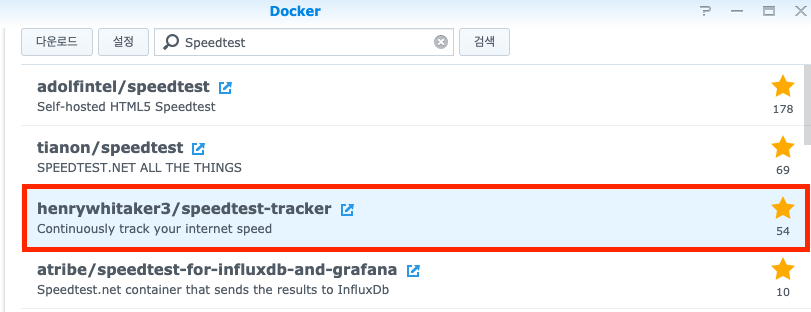
설정파일이 들어갈 경로 만들기
다운하고있을때 SpeedTest 도커의 설정파일이 저장될 아무 폴더를 하나 만들어 줍니다.
저는 /docker/speedtest 로 만들었습니다.
SpeedTest 컨테이너 실행
Docker - 이미지로 가서, henrywhiteaker3/speedtest-tracker:latest 를 더블클릭해서 컨테이너를 생성해 줍니다. 먼저 고급설정으로 들어갑니다.
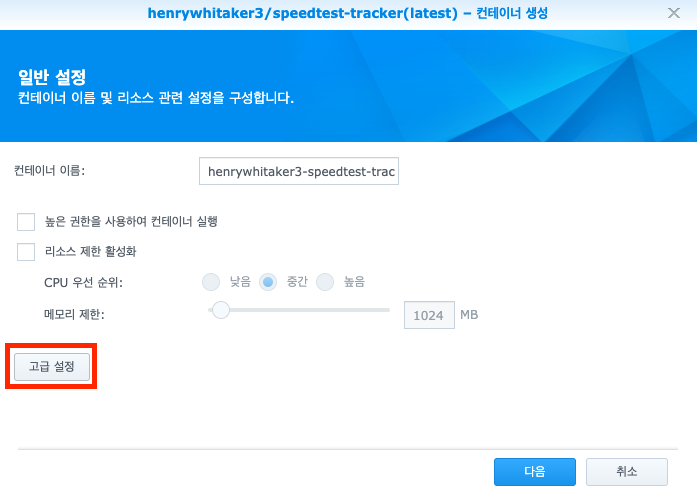
볼륨 탭에서 아까 만든 폴더를 추가해 줍니다. 마운트 경로에는 /config 라고 적어주고 적용 합니다.
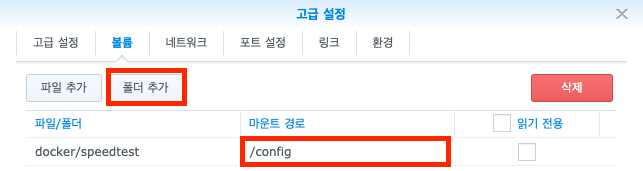
그리고 환경 탭으로 가서, 아래 내용을 넣습니다. 꼭 넣어야 합니다. OOKLA_EULA_GDPR은 무조건 true로 해야 동작을 하고,
TZ에 Asia/Seoul 을 넣어주어야 이후 텔레그램 알림 시 시간 설정이 정확히 동작 합니다.
변수 : OOKLA_EULA_GDPR 값 : true 변수 : TZ 값 : Asia/Seoul
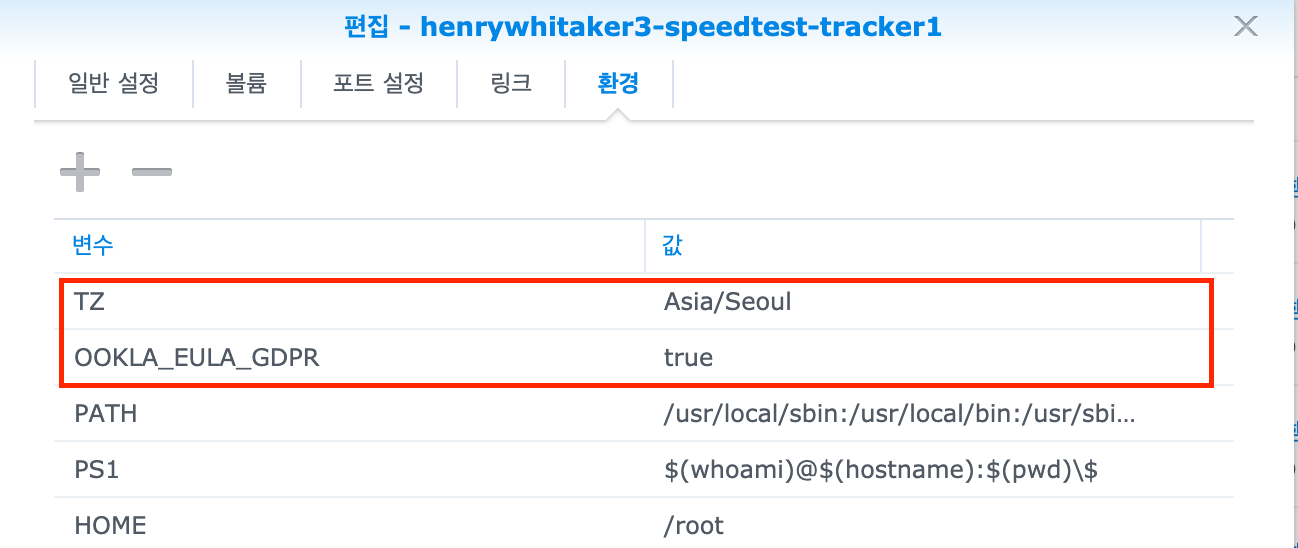
다음, 적용을 누르고 시작 합니다.
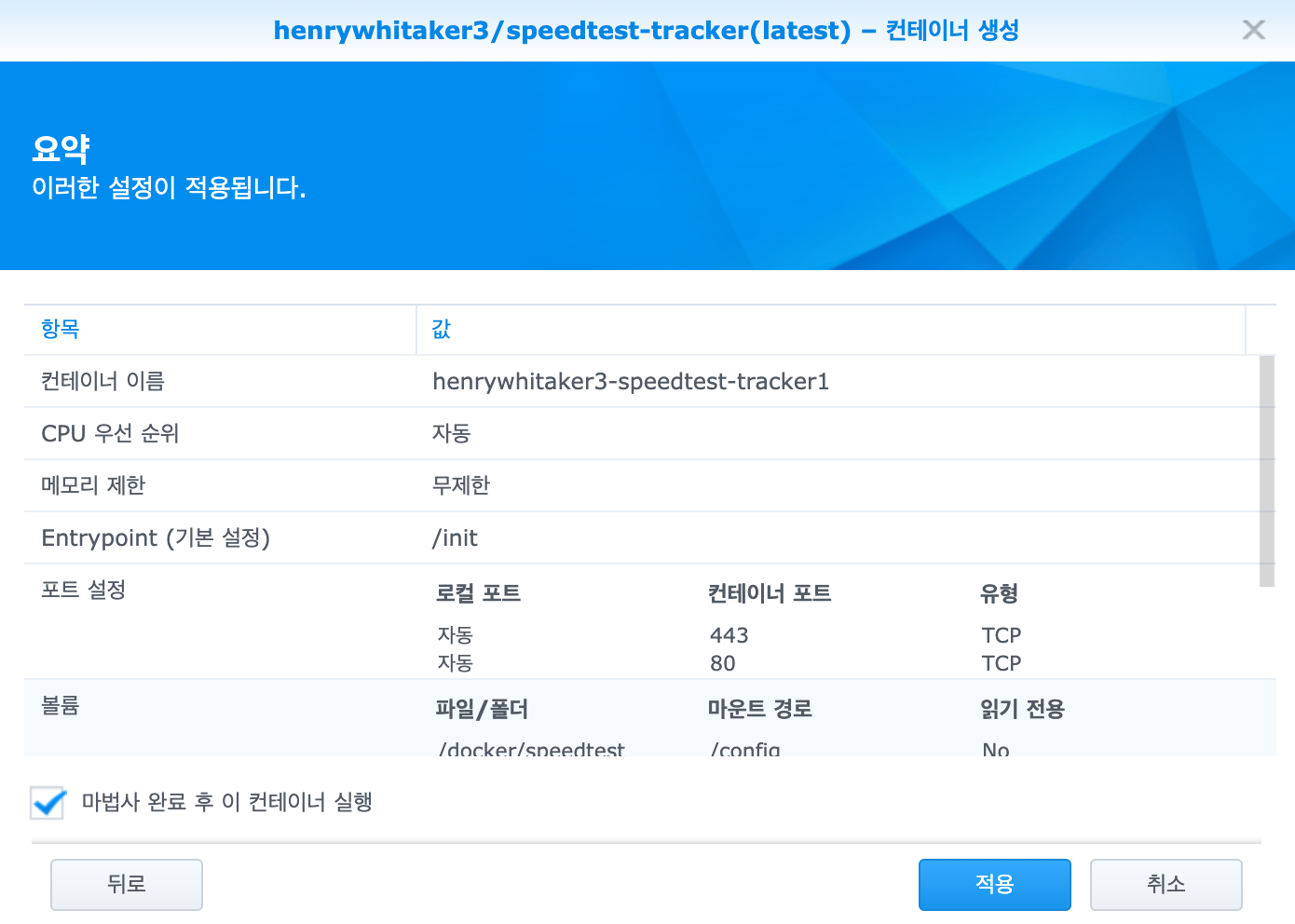
그 뒤 Docker - 컨테이너- henrywhiteaker3/speedtest-tracker:latest 를 더블클릭 하여 WebServer 포트를 알아냅니다. 컨테이너 포트가 80인 로컬 포트를 찾으면 됩니다. (사진 상으로는 49157)
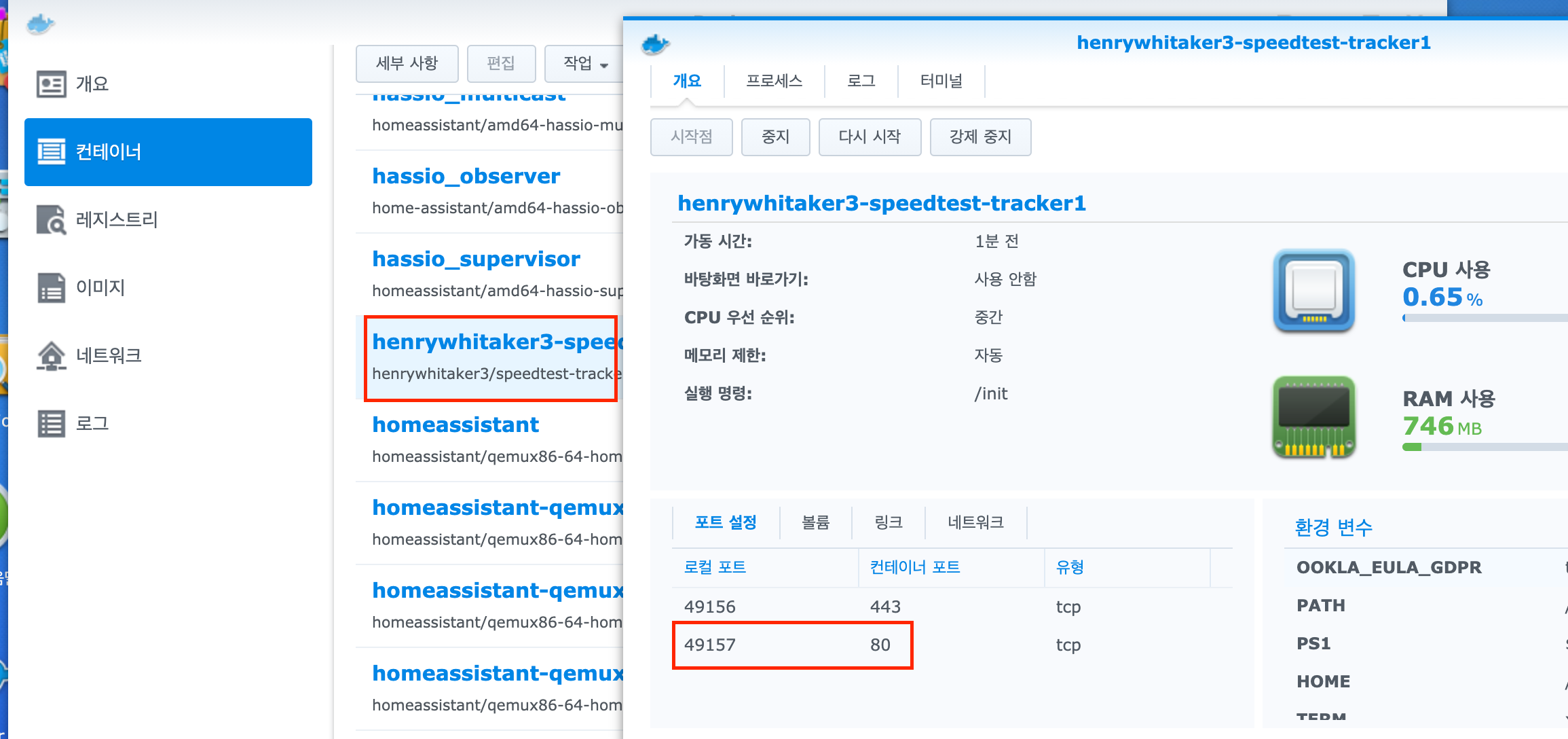
Server 설정 및 테스트
인터넷 브라우저로 webserver:49157 로 접속 해 봅니다.
그리고 Settings 메뉴로 들어갑니다.
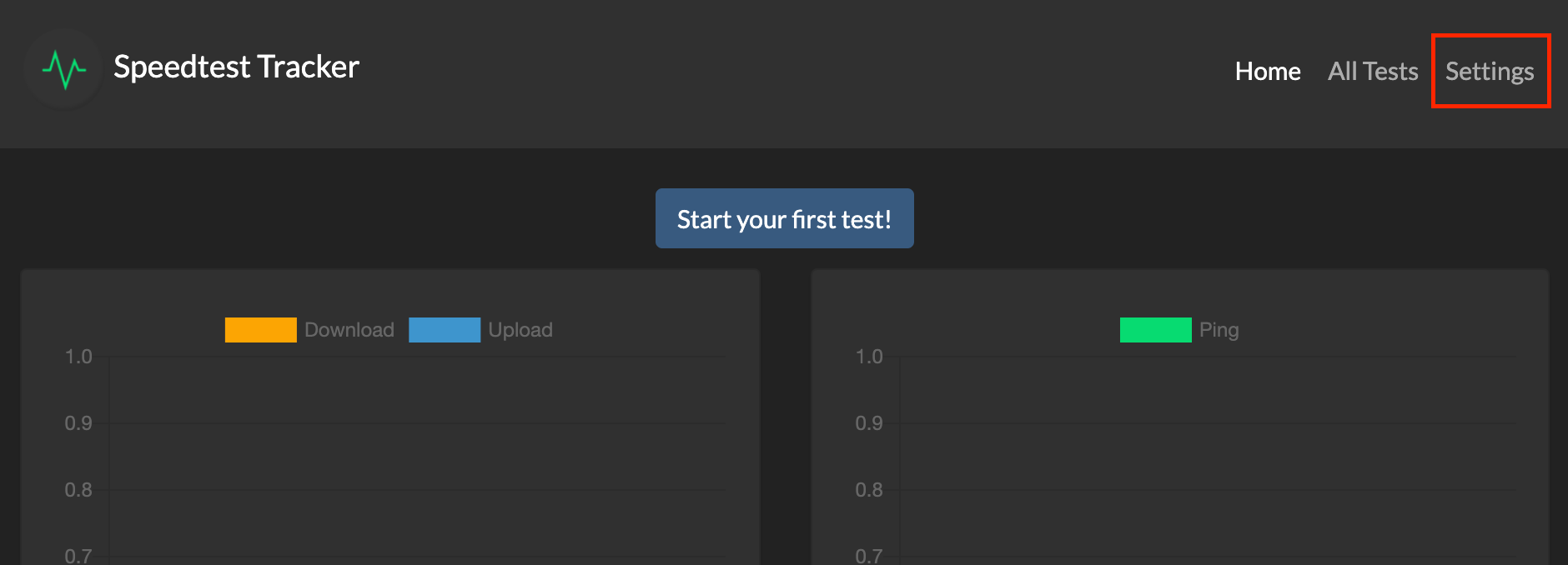
Server 항목을 보면, Server ID 를 넣어주는데요,
중간에 Server에 아래 값을 넣어 즙니다.
1
> 6527
참고
이 서버 숫자는,아래 페이지에 나온 Korea 서버들 중 일부 입니다.
원하시는 서버가 있으면 해당 서버 번호를 추가하시면 됩니다. 하나씩 넣어서 테스트 잘 되는 서버 id를 여러개 넣어도 됩니다.(, 로 구분) https://williamyaps.github.io/wlmjavascript/servercli.html 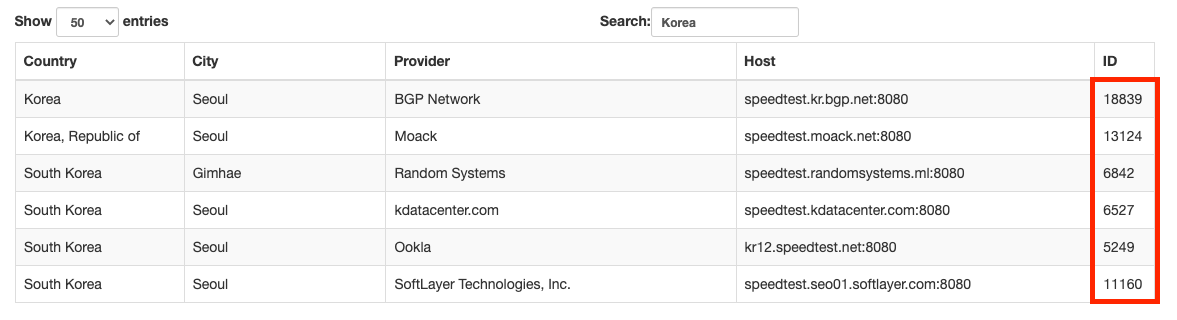 —
—
그리고 메인화면으로 가서 Start your first test! 를 누르고 기다리면 아래와 같이 결과를 볼수 있습니다.
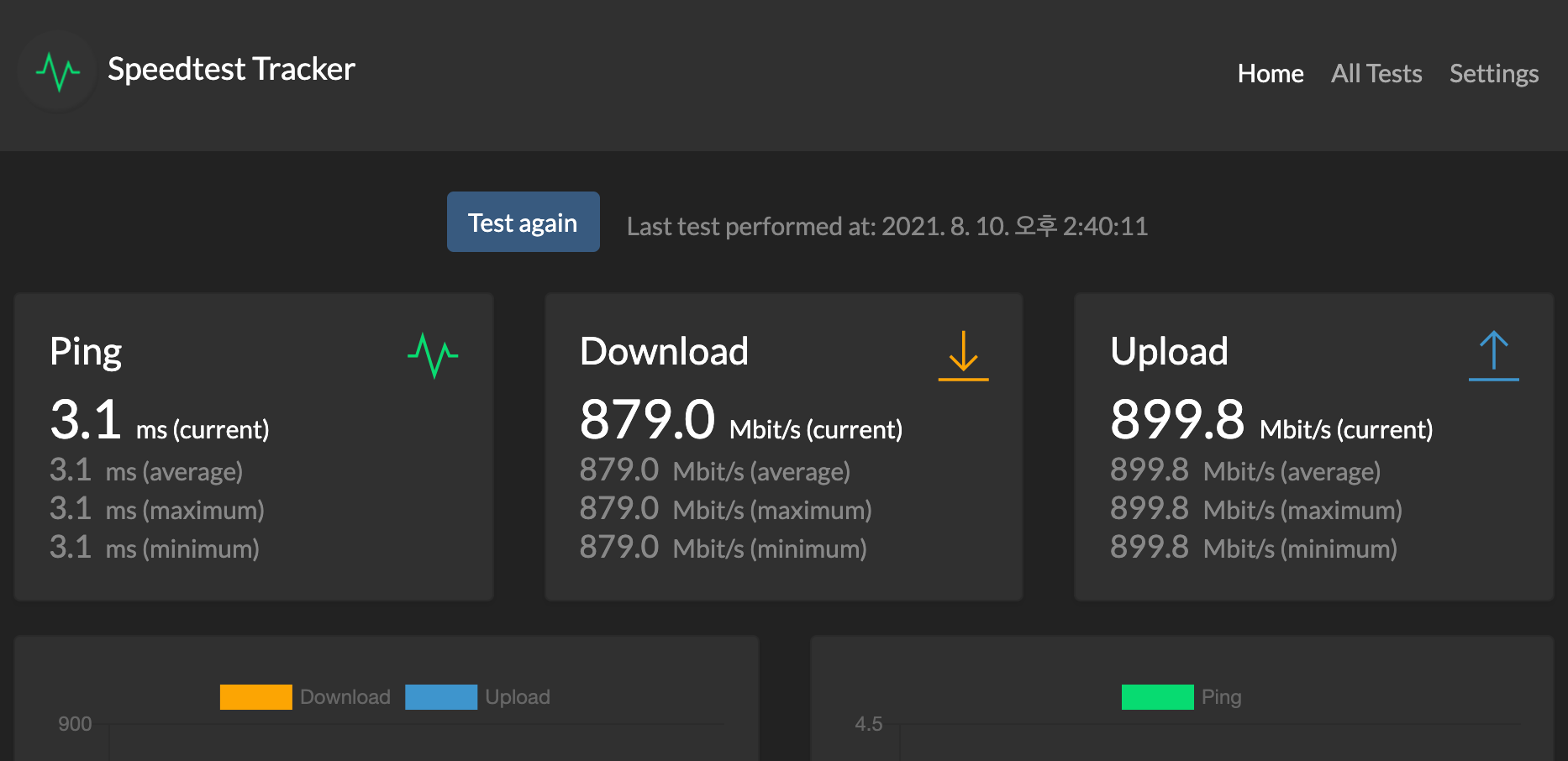
텔레그램 알림 받기
모바일 텔레그램 앱을 이용해서 봇 토큰을 받고 SpeedTest 서버에 추가하는 과정입니다.
텔레그램 봇 토큰 받기
모바일로 텔래그램 앱을 켠 뒤, 채팅창 목록에서 추가 - 사용자 명 BotFather 를 검색하고 추가 합니다.
그 뒤 /newbot 명령어로 새로운 봇을 생성 한 뒤,
이름을 설정 해 주고, Bot의 Username을 입력합니다.
Username은 unique하게 지어야 하기 때문에 다른 사람들이 미리 생성한
이름은 넣을 수 없으며, 꼭 끝이 소문사 bot 으로 끝나야 합니다.
마지막으로 생성 후 나온 Token 을 복사해 놓고, 중간에 t.me/ 로
시작하는 Telegram 방에 접속 해 놓습니다.
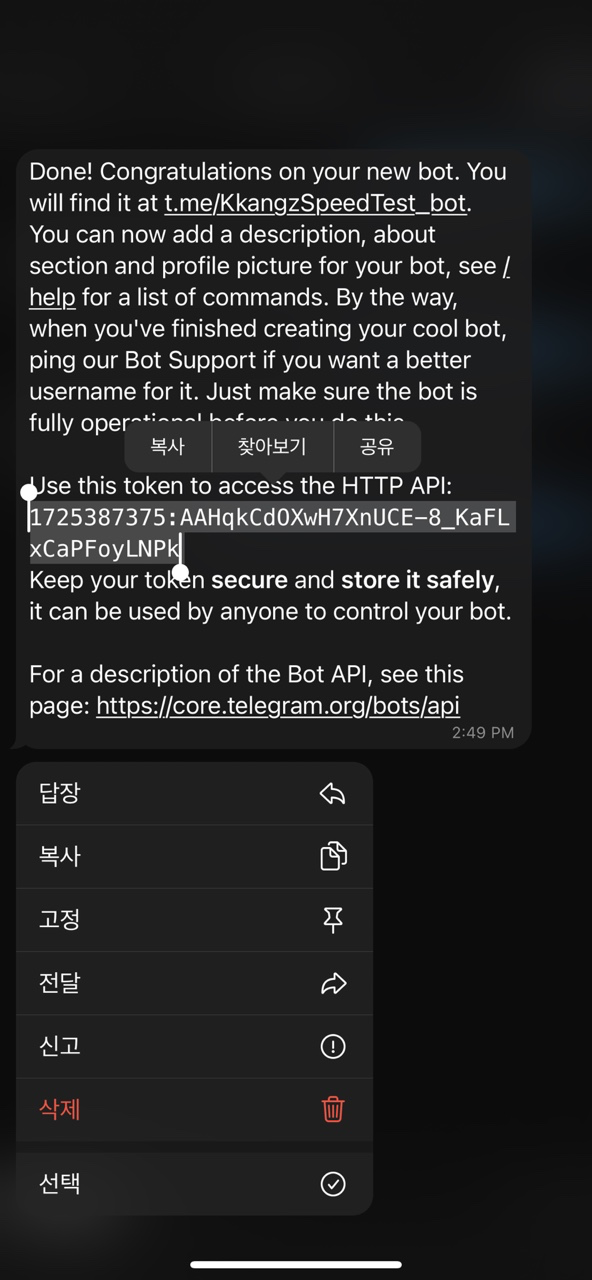
텔레그램 chat id 알아내기
채팅창 목록에서 추가 - 사용자 명 에 IDBot 을 입력 한 뒤 추가 합니다. 그리고 /getid 명령어를 이용해서 숫자로 된 id 를 확인 합니다.
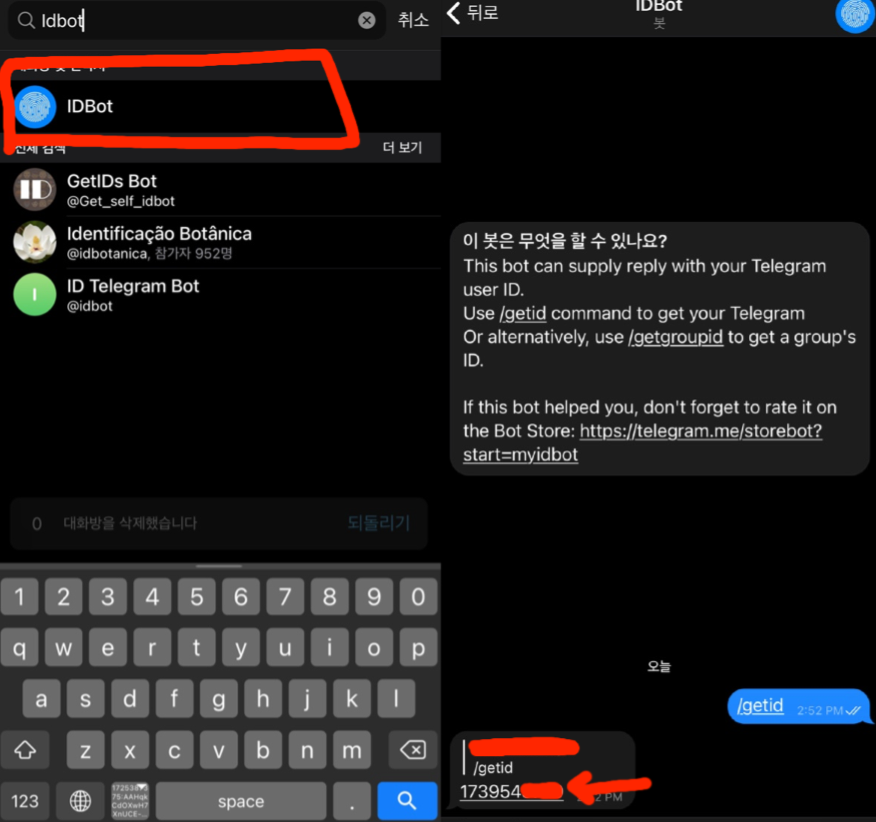
Token, ID 넣고 Test
Settings 로 가서 Telegram bot token 에 위에서 얻은 Tokoen 을,
Telegram chat id 에 위에서 얻은 id를 입력 합니다.
그리고 Test nofitication 을 눌러보면! 아까 들어간 채팅방에서 알림을 받을 수 있습니다!
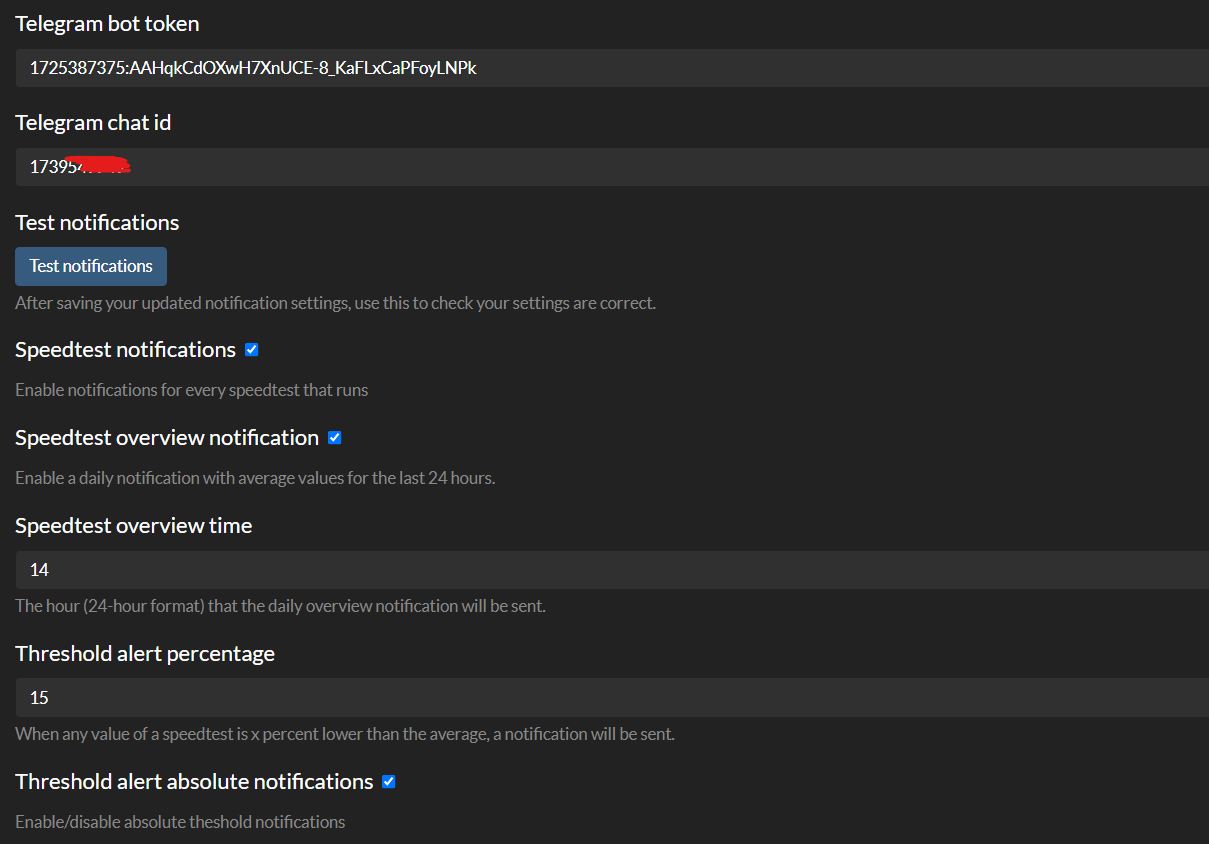
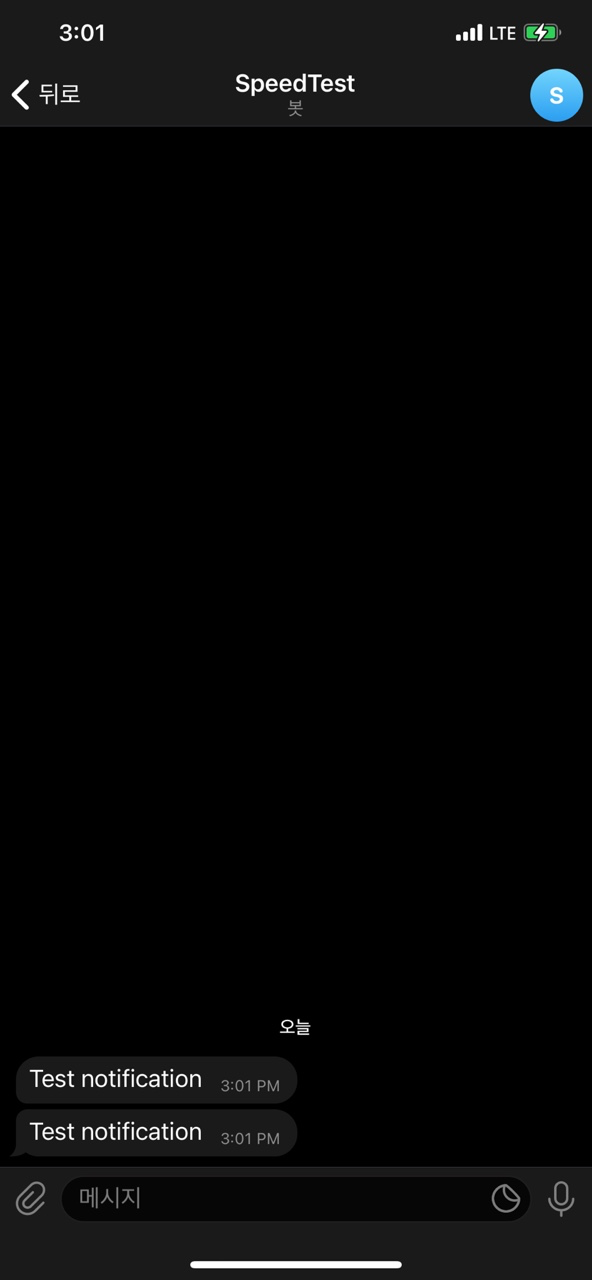
Spreadtest overview time - 알림을 받을 시간 입니다. UTC 기준으로 넣어야 되더라구요. 한국이 9 시간 빠릅니다. 그래서 16으로 넣으면 아침 7시에 들어 옵니다. Threshold alert percentage - 기본적으로 평균보다 15% 속도가 낮으면 추가 알림을 받을 수 있습니다.
그 외 Download, Upload, Ping 들도 넣을 수 있으니 참고해 주세요 :)
이렇게 설정하면 매일 아래와 같이 결과를 받아볼 수 있습니다.
그런데…그런데!! 결과가 이렇게 너무 천차만별 입니다. ㅠㅠㅠ
저는 1기가 인터넷 쓰는데…
서버를 바꿔서 테스트를 좀 더 해봐야겠습니다.
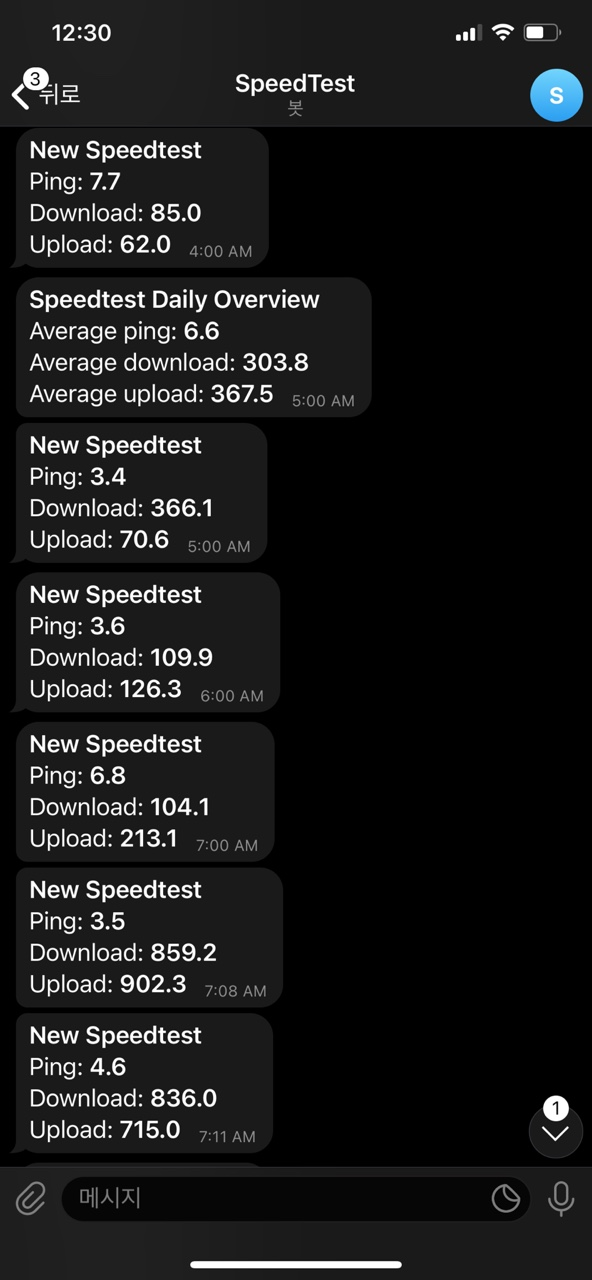
이상입니다!

